شرح تنصيب اليوندوز بالصور
 شرح تنصيب اليوندوز بالصور
شرح تنصيب اليوندوز بالصور
هذا الشرح خاص بتنصيب الوندوز اكس بي بروفشنال او هوم ادشن
يجب ان يكون عندك سيدي اقلاع او فلوبيات الاقلاع الخاصة واذا لم تكن عندك يمكنك تحميلها من موقع ميكرووسوفت
[ندعوك للتسجيل في المنتدى أو التعريف بنفسك لمعاينة هذا الرابط]
واذا كان عندك وندوز 98 او مي وتريد تنصيب الاكس بي فلا تحتاج الى سيديات اقلاع او الفلوبيات
وانما عليكت تشغيل ملف الاعاداد ومتابعة ما يطلب منك
========
الشرح هنا سيبدأ من الدوس اي بعد الاقلاع على اتفراض انه ليس لديك نظام تشغيل على الكمبيوتر
البداية:
بعد تغيير الاقلاع من البيوس ليصبح من السيدي وذلك عن طريق هذه الخطوات
بعد تشغيل الكمبيوتر تظهر الشاشة كالتالي
للدخول إلى إعدادات البيوس انقر مفتاح ديليت
BIOS Basic Input-Output System
نظام الإدخال والإخراج الأساسي ( بيو سيس)(BIO Sys)
كيف تجعل الكمبيوتر يقلع من السي دي روم
عند تشغيل الكمبيوتر اضغط على الزر دليت حسب الصورة العليا فتظهر لك الشاشة الرئيسية للبيوس كما هو واضح بالصورةاختر منها
Advanced BIOS Feature
واضغط انتر
اضغط انتر فتظهر لك الشاشة التالية حيث عليك أن تحدد تتالي الاقلاع البدئي
Boot Sequence
First Boot Device أو
وهو من السي دي روم أولاً وذلك حسب نوع اللوحة الأم التي عندك
وذلك باستخدام مفاتيح الصفحات page up page down
في هذه الصورة الإقلاع البدئي سيكون من الفلوبي
ثم اضغط اسكيب Esc ثم
باستخدام مفاتيح الاسهم اختر Save & Exit Setup واضغط انتر فتظهر الشاشة التالية
اضغط الحرف Y وبذلك نحدد تتالي اقلاع الحاسب بحيث يقلع من السي دي أولاً ثم من الهارد ثانيا إذا لم يكن السي دي موضوعاً في السواقة الليزرية
=====
عندما تكون في هذه الشاشة يمكنك أن تضغط مفتاح F10 للحفظ والخروج مباشرة
======
اذا حدثت تعديلات على البيوس يمكن استرجاع البيانات السابقة بالضغط على تحميل الأفضل حسب الصورة التالية
= = = = = = = == = =
بعد ذلك ضع القرص إكس بي في السواقة الليزرية وأعد تشغيل الكمبيوتر
سيقلع الكمبيوتر من السيدي
سيبدأ الآن برنامج الإعداد بتحميل الدرايفرات والتعريفات الخاصة بالاجهزة
عندما يبدأ بالعمل سيظهر
CD...
إضغط أنتر مباشرة
بعد ذلك ستظهر الشاشة الترحيبية وفيها خيارات
اضغط انتر لمتابعة التنصيب
اضغط R لاصلاح تنصيب سابق
f3 لخروج
بعد ذلك ستظهر اتفاقية الخصوصية EULA
انقر على F8 للموافقة ومتابعة التنصيب
بعد ذلك سيظهر لك خيار لتحديد القسم الذي ستنصب عليه
سنختار القسم D:
ثم سيظهر خيارات لفرمتة القسم وتحويله لنظام الملفا ت NTfs
ويمكنك ان تختار ما تشاء ولكن يفضل الابقاء على نظام فات 32 اذا اردت تصيب نظام وندوز ىخر مثل 98
في هذه الصورة سيتم الفرمتة للقسم الذي حددناه
بعد ذلك انقر على انتر ليبدأ برنامج الاإعداد بتنصيب الاكس بي ونسخ الملفات اللازمة لذلك
انتظر ريثما ينتهي النسخ
بعد الانتهاء من النسخ سييعيد الكمبيوتر الاقلاع مجددا
ويمكنك الدخول الآن للبيوس لاسترجاع الافتراضيات
ومن ثم سيتابع التنصيب مجراه
ستظهر شاشة الوندوز اكس بي لاول مرة بعد الانتهاء من نسخ الملفات في المرحلة الاوللى
ستظهر الآن شاشة تدل على مجريات التنصيب
بعد ذلك ستظهر شاشة لتحديد الخيارات الاقليمية والمنطقة الزمية واعدادا اللغة وتنسيق لوحة المفاتيح
أدخل اسمك واسم شركتك
ثم ادخل المفتاح الخاص بالوندوز
وهنا ملاحظة هامة
لا تكتب الرقم الذي عليه حظر من ميكروسوفت لكي تستطيع تحديثه فيما بعد
الرقم يبدأ
Microsoft Windows XP Professional 2001 Build 2600
Cd Key : FCKGW-RHQQ2-YXRKT-8TG6W-2B7Q8
وانما ضع اي من هذه الارقام
VFWGM-3GRYG-QB43V-MVP84-XB3G9,
HHBCG-3V2QR-72KPV-YQCXW-KHGJ7,
YVGKQ-B7QYX-WWPBR-M7T2R-PB8BM,
XW6Q2-MP4HK-GXFK3-KPGG4-GM36T,
X4682-4BKMH-M4MRW-MY32H-FC8BD,
DX87K-XKPJ3-2H4D6-TX47Q-J46B6
لكي تستطيع تنصيب حزمة الخدمة مثلاSP1
يتبع
 مواضيع مماثلة
مواضيع مماثلة» طريقة عمل انترنت داون لود منجر تنصيب وتسجيل زاتي
» حصرياً .. لعبة الاثارة والمتعه علاء الدين Aladdin كاملة وبدون تنصيب بحجم 28 ميجا وعلى أكثر من سيرفر :
» شهور الحمل التسعة بالصور والتفاصيل..بالصور شهور الحمل التسعه..بالتفاصيل والصور شهور ا
» قصص رائعة بالصور




 النقاط
النقاط



 عدد المساهمات
عدد المساهمات نقاط
نقاط








» تركيب سيراميك في ابوظبي
» صباغ في أم القيوين
» مظلات حدائق في أبوظبي
» تركيب سيراميك في ابوظبي
» افضل كهربائي في عجمان
» تصميم شلالات بالرياض
» افضل معلم اسمنت بورد بالرياض
» افضل شركة مكافحة الحمام بجدة
» شركة مكافحة الارضة بجدة
» شركة مكافحة النحل بجدة
» شركة تفصيل مطابخ ستانلس ستيل
» افضل صباغ في ابوظبي
» تركيب باركيه في ابوظبي
» تركيب جبس بورد في ابوظبي
» صباغ في ابوظبي
» تنظيف منازل في رأس الخيمة
» افضل شركة تنظيف في الشارقة
» شركة مكافحة النمل الابيض
» افضل شركة تنظيف في العين
» ارخص شركة تنظيف في الفجيرة
» افضل شركة تنظيف في راس الخيمة
» شركة مكافحة الناموس
» شركة مكافحة الارضة بجدة
» افضل معلم اسمنت بورد بالرياض